Bestehende Ticketing-Konfiguration bearbeiten
Die "Ticketing-Konfiguration" steuert den Ticketingprozess Ihres Events. Wenn Sie einen Event mit eingerichtetem Ticketing duplizieren, ist die Ticketing-Konfiguration bereits vorhanden und muss eventuell angepasst werden.
Öffnen Sie > Ticketing > Ticketing-Konfiguration und klicken Sie auf den Namen der bestehenden Ticketing-Konfiguration.
Reiter: Grundeinstellungen
- Hier nehmen Sie die Einstellungen zum Ticketingprozess auf der Event-Website vor, definieren etwaige anfallende Gebühren beim Ticketkauf oder bei Storno bzw. Teilstorno.
- Des weiteren können Sie Texte anlegen, welche den Gästen in dem Schritt des Bestellvorganges im oberen oder unteren Bereich angezeigt werden sollen. Diese können z.B. Hilfestellungen oder Hinweise sein, welche Ihre Gäste beim Kauf der Tickets benötigen.
- Name: Interne Bezeichnung der Konfiguration.
- Gebühren:
- Sie können bei jedem Bestellvorgang zusätzliche Gebühren verlangen. Sie können diese als absoluten Wert oder im Verhältnis zur Kaufsumme veranschlagen.
- Gebühren Text: Wird den Gästen auf der Event-Website und auf der Rechnung angezeigt, wenn eine Gebühr eingestellt ist.
- Gebühren Berechnung: In Prozent von der Bestellsumme.
- Stornogebühren:
- Sie können Gebühren definieren, die bei einem Storno bzw. Teilstorno eingehoben werden. Sie können diese als absoluten Wert oder im Verhältnis zur Stornosumme veranschlagen.
- Stornogebühren Text : Wird den Gästen auf der Event-Website und auf der Storno-Rechnung angezeigt, wenn eine Gebühr eingestellt ist.
- Stornogebühren Berechnung: In Prozent von der Stornosumme
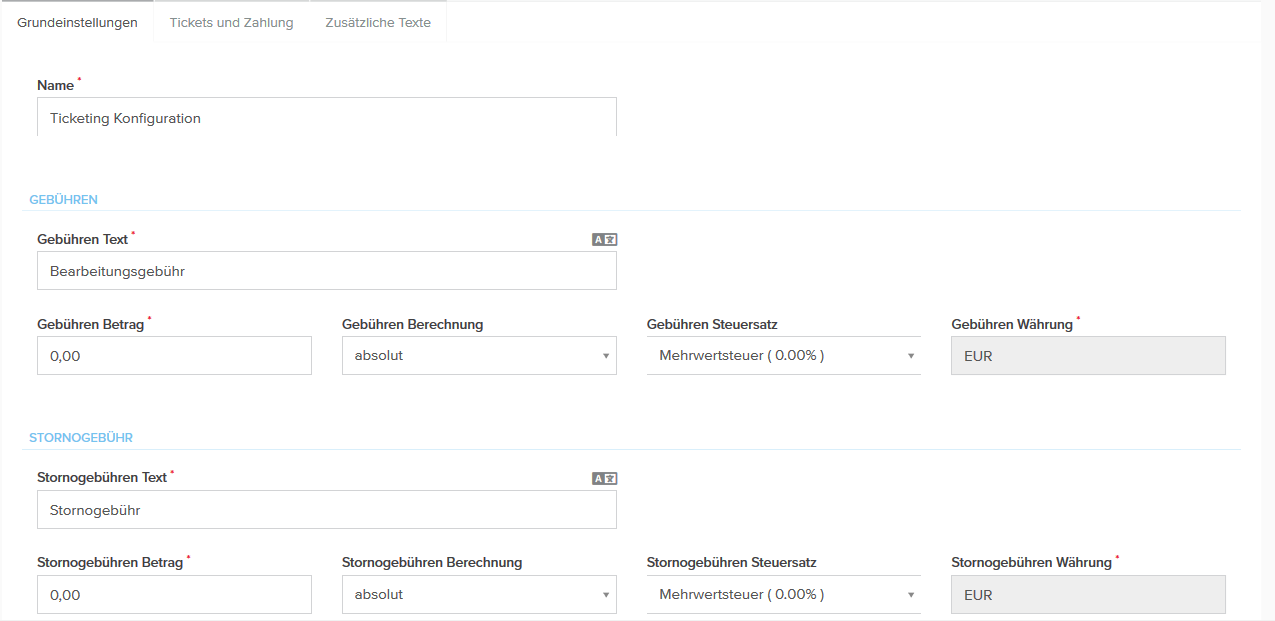
Reiter: Tickets und Zahlungen
- Es werden alle in > Ticketarten angelegten Tickets zur Auswahl angezeigt. Diese können mit der Checkbox in der jeweiligen Zeile für die Ticketing-Konfiguration aktiv geschalten werden. Dadurch werden sie den Gästen in der Ticketauswahl der Event-Website angezeigt.
- Sie können eine maximal Bestellmenge je Bestellvorgang über alle Ticketarten hinweg auswählen. Dieses Limit wird den Gästen auf der Event-Website dargestellt.
- In den Zahlungsarten wählen Sie die Zahlungsarten aus, welche den Gästen zur Verfügung stehen soll.
Related Articles
Konfiguration und Versand der automatischen Ticketing-Rechnungen
Nach Abschluss des Bestellprozesses werden automatisch Rechnungen erstellt, die mit der Bestätigung an die Ticketkäufer verschickt werden können. Zur Konfiguration der Rechnungen öffnen Sie > Ticketing > Ticketing-Konfiguration > Allgemeine ...
Ticketart hinzufügen oder bearbeiten
Die Ticketarten sind jene Tickets, die den Gästen auf der Event-Website zum Verkauf angeboten werden. Liste der Ticketarten Ihre angelegten Ticketarten können Sie in > Ticketing > Ticketarten aufrufen. Hier sehen Sie alle angelegten Ticketarten und ...
Arbeiten mit Ticketing-Bestellungen
Ist Ihr Event live geschalten und die ersten Tickets wurden verkauft, können Sie Ticketbestellungen laufend bearbeiten und kontrollieren. Übersicht Ticketbestellungen Öffnen Sie > Ticketing > Bestellungen, um alle Bestellungen von Gästen zu sehen: ...
Änderungen des Rechnungsempfängers im Ticketing
Bei abgeschlossenen Bestellungen werden automatisch Rechnungen erstellt. Manchmal kommt es vor, dass der Gast Sie darum bittet den Rechnungsempfänger einer bereits verschickten Rechnung zu ändern. Die Änderung eines Rechnungsempfänger wird in der ...
Stornos oder Teilstornos von Ticketing-Bestellungen durchführen
Abgeschlossene Bestellungen können ganz oder teilweise im Backend storniert werden. Invitario erstellt dabei automatisch eine Gutschrift und legt diese bei der Bestellung ab. Schritt 1: Bestellung suchen und öffnen Öffnen Sie > Ticketing > ...